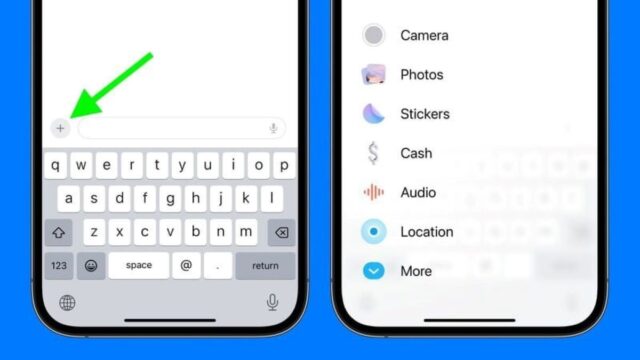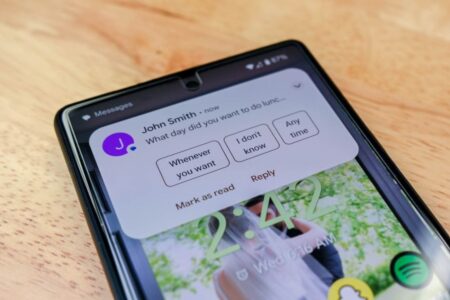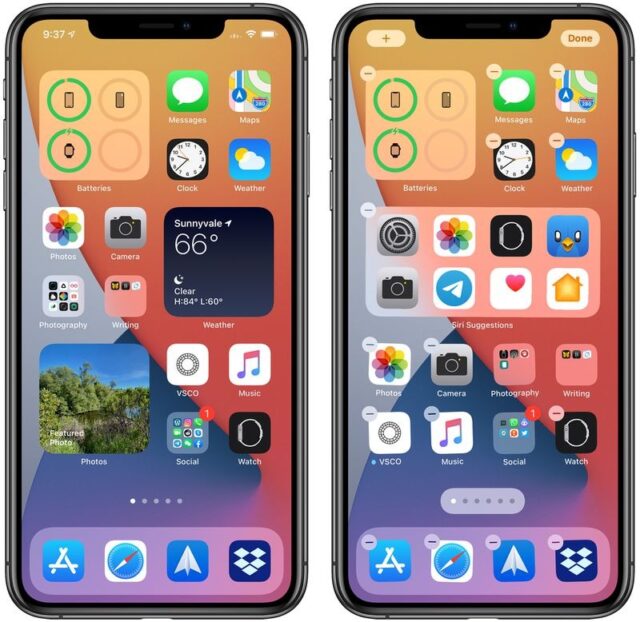در iOS 17، اپل نه تنها چندین ویژگی جدید Messages را اضافه کرد، بلکه طراحی اپلیکیشن Messages را نیز تغییر داد تا ظاهری تمیزتر به آن بدهد. در این مطلب با نحوه حذف iMessage Apps در iOS 17 همراه باشید.
اکنون، همه برنامهها و ابزارهای iMessage مانند گزینههای دوربین و عکس را میتوان با ضربه زدن روی دکمه «+» در بالای صفحهکلید و در سمت چپ فیلد ورودی متن مشاهده کرد.
با زدن دکمه ‘+’ یک ستون منو ظاهر می شود. از بالا، ترتیب پیشفرض گزینهها شامل دوربین، عکسها، برچسبها، پول نقد (در صورت وجود)، صدا و مکان است. در پایین ترین قسمت دکمه More وجود دارد که با ضربه زدن آن، سایر برنامه های پیام های نصب شده را نشان می دهد (همچنین می توانید برای نمایش این لیست پنهان، انگشت خود را به سمت بالا بکشید).
شما می توانید به صورت دستی این لیست از برنامه های iMessage را سازماندهی مجدد کنید، اما نمی توانید آنها را مستقیم از این صفحه حذف کنید. اگر نیازی به برنامه های شخص ثالث خاصی در لیست ندارید، می توانید با دنبال کردن مراحل زیر آنها را حذف کنید. توجه داشته باشید که وقتی یک برنامه iMessage را حذف می کنید، برنامه مرتبط را نیز از صفحه اصلی دستگاه شما حذف می کند.
نحوه حذف iMessage Apps در iOS 17
۱- برنامه تنظیمات را باز کنید.
۲- به پایین اسکرول کنید و روی پیام ها ضربه بزنید.
۳- روی iMessage Apps ضربه بزنید.
۴- روی دکمه قرمز منهای کنار یک برنامه ضربه بزنید، سپس روی دکمه Delete که ظاهر می شود ضربه بزنید.
نحوه حذف iMessage Apps در iOS 17 را دیدید. اپل چندین ویژگی جدید را به اپلیکیشن Messages در iOS 17 اضافه کرده است تا ارتباط با دیگر کاربران اپل را خلاقانه تر و سرگرمکننده تر کند.
نحوه حذف iMessage Apps در iOS 17 به این ترتیب است. آموزش های بیشتر iOS 17 را در چگونه در iOS 17 از Siri بخواهیم مقالات وب را بلند بخواند ببینید.